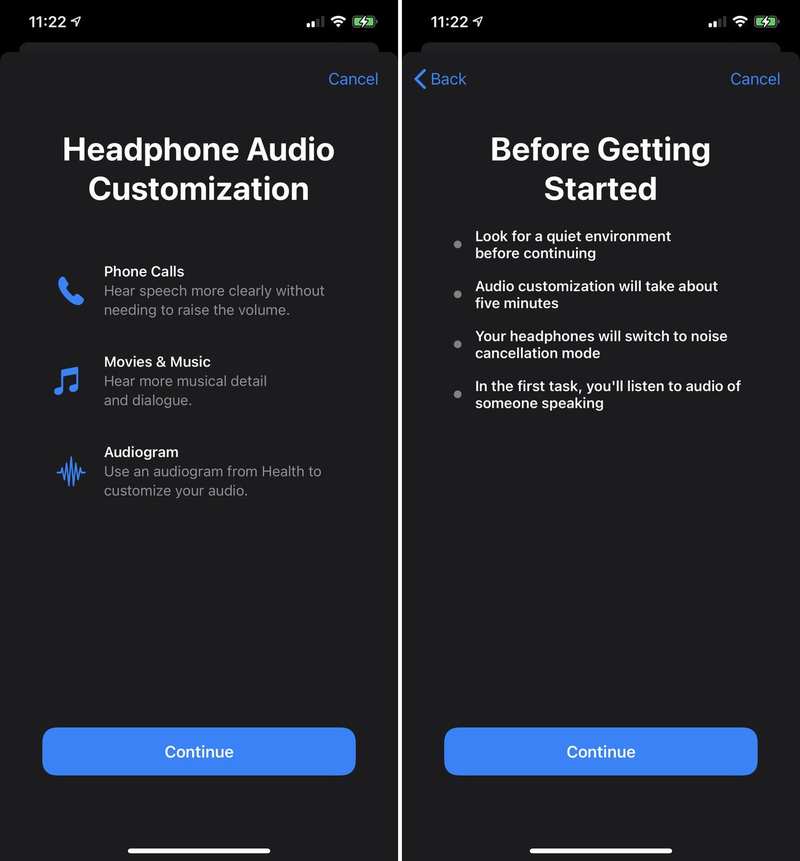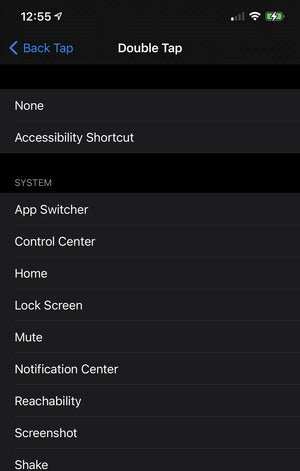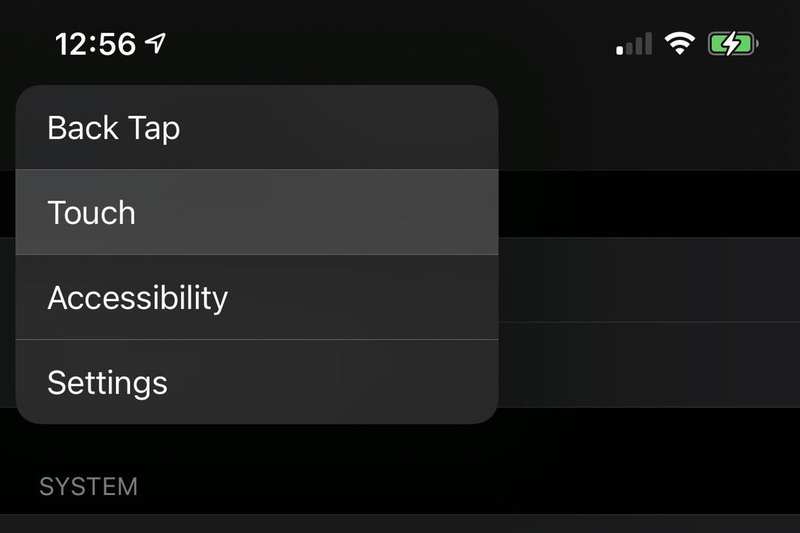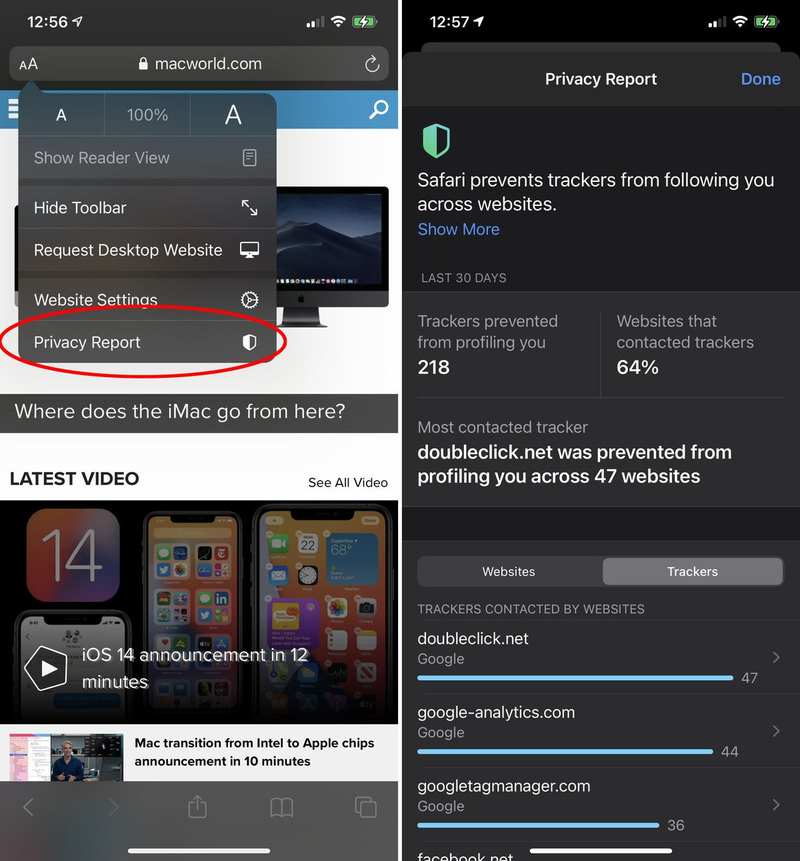9 个很棒的隐藏 iOS 14 功能,让你成为 iPhone 专业人士
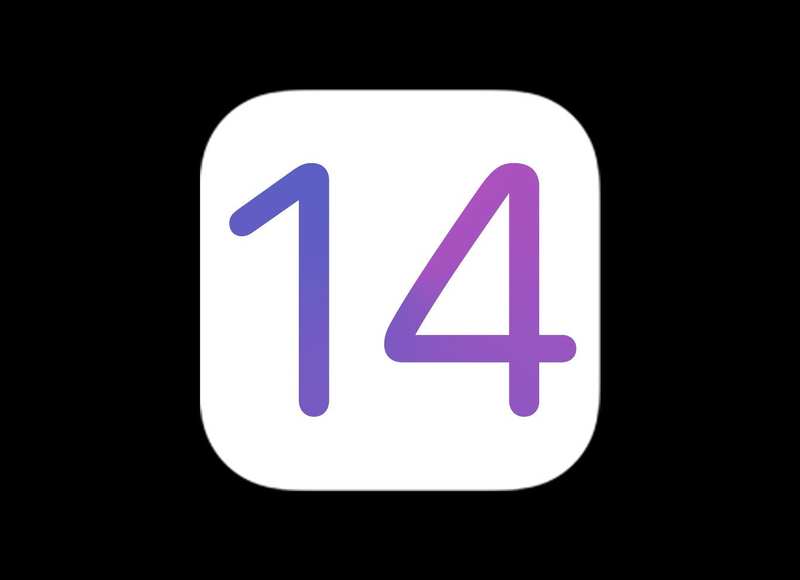
您可能认为您已经现在已经掌握了 iOS 14,但除了应用程序库和画中画视频之外,还有更多内容。事实上,iOS 14 的一些最佳功能并不包含在 Apple 的弹出教程卡中。它们深埋在”设置”中,或者隐藏在您不每天执行的界面操作后面。如果没有人指出,你可能不会知道 iOS 14 中的一些最好的东西。嘿,我们是某人!因此,请允许我们指出 iOS 14 中一些我们最喜欢的鲜为人知且难以找到的功能。
更改默认邮件或浏览器应用
最初是 iOS 13 Beta 中的一项功能,选择不同默认电子邮件或浏览器应用程序的功能最终在发布前被取消。不过,它又在 iOS 14 中回归了。默认的浏览器和电子邮件设置可以在每个特定应用程序的设置中找到。打开”设置”,向下滚动到相关应用程序(例如 Chrome 浏览器)并选择它。然后选择”默认邮件应用程序”或”默认浏览器应用程序”并进行更改。
当您在 iPhone 或 iPad 上的任何位置(例如短信中)打开网络链接或电子邮件链接时,它现在将打开您选择的应用程序,而不是 Safari/Mail。
 您现在可以选择第三方应用程序作为默认电子邮件和浏览器应用程序。
您现在可以选择第三方应用程序作为默认电子邮件和浏览器应用程序。
苹果
将新应用程序排除到库中
iOS 14 的新增功能是应用程序库,它是所有 iPhone 应用程序所在的位置,让您只保留最重要的应用程序在主屏幕上。但是,当您下载新应用程序时,它仍然会在主屏幕上放置一个图标,这意味着您必须手动清理它。
您可以通过打开”设置”,然后打开”主屏幕”,然后选择新下载的应用程序仅显示在应用程序库中来更改此行为。
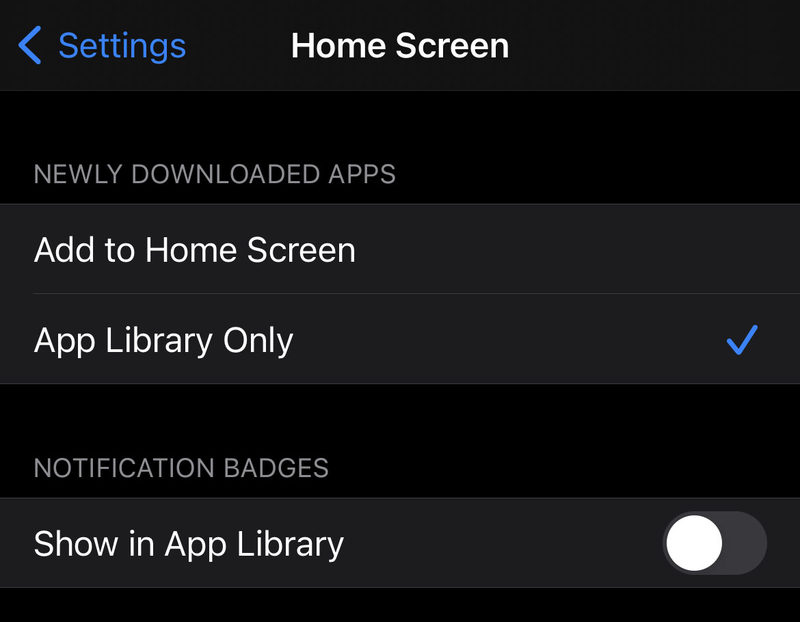 您可以阻止新下载的应用程序出现在主屏幕上。
您可以阻止新下载的应用程序出现在主屏幕上。
控制中心中的 ID 歌曲
在 iOS 14.2 更新中,Apple 使我们能够向控制中心添加 Shazam 按钮。打开”设置”,点击”控制中心”,然后将音乐识别功能添加到可用控件列表中。轻按控制中心中的按钮,Shazam 将在后台收听,并在识别出新歌曲时向您发送通知。
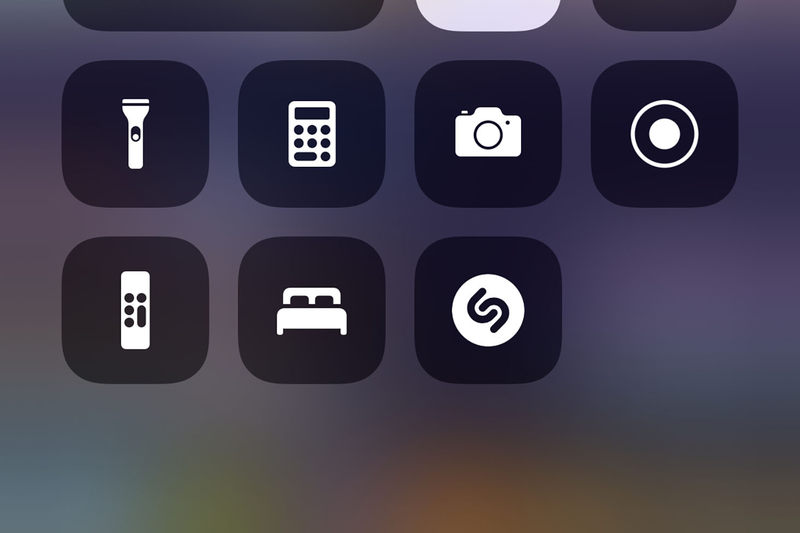
在 AirPods 中获得更清晰的声音
如果您打开”设置”>”辅助功能”>”音频/视频”,您将在顶部看到一个新的耳机调节设置。此菜单允许您调整支持的 Apple 和 Beats 耳机上的声音输出,以更加突出人声或使声音”更明亮”。
自定义音频设置功能将运行一系列 A/B 测试,帮助您磨练出适合您的设置。
即使您的听力不重,执行听力调节设置也可以让您的 AirPods 听起来更好。
虽然这是为听力障碍人士提供的辅助功能,但它将真正改善数百万人的音质。随着年龄的增长,您会失去对高频声音的敏感性,这些设置可以帮助您在听音乐、观看视频或打电话时恢复这种敏感性。
添加秘密的后按快捷方式
双击或三次点击 iPhone 背面即可启动各种系统功能,甚至快捷方式。
另一个每个人都可能觉得有用的辅助功能设置,iOS 14 允许您将特定功能设置为在 iPhone 背面双击或三击。
前往”设置”>”辅助功能”> 触摸并查找屏幕底部的”后退轻按”。
有一组系统和辅助功能,您可以分配给双击或三次点击,但您也可以为其分配快捷方式,从而为该功能提供各种强大的功能。
这里有一个巧妙的技巧:使用 Google Assistant 应用程序已安装,您可以创建一个快捷方式来调用它,然后将该快捷方式设置为双或三 -点击。
了解您去过哪里
如果应用程序中有六个菜单,并且您想返回顶部,则必须一次又一次地点击左上角的后退按钮……
长按菜单中的任何后退按钮可查看所有先前菜单屏幕的列表。
在 iOS 14 中,您可以按住标准的左上角后退按钮来获取所有先前页面的面包屑列表。 Safari 的后退按钮(位于左下角)很早就有此功能;您可以将其视为 Apple 在整个 iOS 中应用相同的界面约定。
在 Safari 中密切关注跟踪器
当您使用 macOS Big Sur 在 Safari 中打开新标签页时,您会看到一份简洁的隐私报告,其中 Apple 显示了它为您屏蔽的所有跟踪器。
这也存在于装有 iOS 14 的 iPhone 上!打开 Safari,在任何页面上,点击导航栏左侧的文本/字体/阅读器按钮。在此列表的底部,您将看到隐私报告。
Safari 的隐私报告可让您了解它阻止了多少个跟踪器。
与 macOS Big Sur 上的 Safari 一样,这会显示 Safari 阻止的跟踪器总数、跟踪器最多的网站以及您最常遇到的跟踪器。它很好地概述了您的活动甚至身份在网上传播的频率以及 Safari 阻止这种行为的频率。
翻转你的自拍照
默认情况下,iPhone 上的前置摄像头会向您显示反转的图像 – 文本向后显示,并且您在右侧执行的操作会发生在屏幕的右侧。
您现在可以选择保存镜像自拍照,就像它在相机应用程序屏幕上显示的那样。
这对于设置镜头来说更直观,但看起来很奇怪,因此您拍摄的实际照片不会镜像。就好像您站在手机所在的地方,看着您的拍摄对象(通常是您自己):文本不会反转,您身体左侧的任何内容都在图片的右侧。
如果您想准确捕捉屏幕上看到的内容、向后的文本等,现在就可以做到!只需打开”设置”>”相机”并切换新的”镜面前置摄像头”开关即可。
专注于 FaceTime 通话
iOS 14 引入了一项新的 FaceTime 功能,有点令人毛骨悚然,也有点令人惊奇。利用人工智能的魔力,iPhone 会自动让你看起来像是在看屏幕,即使你的目光转移了。它称为”眼神交流”,默认情况下处于打开状态,但如果您想保持自然的眼神交流,可以轻松将其关闭。
 如果您关闭眼神交流,您仍然需要保持目光接触。
如果您关闭眼神交流,您仍然需要保持目光接触。
前往”设置”应用并向下滚动,直到找到”FaceTime”选项卡。打开它并向下滚动到”眼神交流”开关并将其关闭。如果人们开始问你为什么不像以前那样关注他们,请不要感到惊讶。
iPhone 12 Pro Max

 阅读我们的评论 今日最优惠价格: 亚马逊售价 729.00 美元
阅读我们的评论 今日最优惠价格: 亚马逊售价 729.00 美元
更新于 2021 年 4 月 5 日